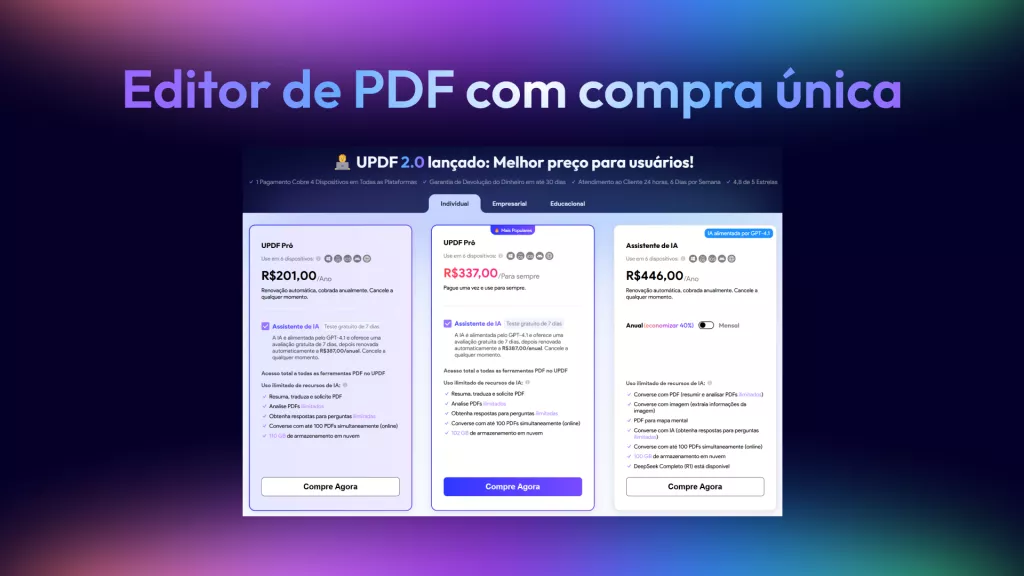A aparência dos documentos pode afetar significativamente a legibilidade e a apresentação profissional. Converter o fundo do PDF para branco online tornou-se uma solução procurada para melhorar a visibilidade e a uniformidade dos documentos. Esta postagem do blog investiga várias ferramentas online e opções de software disponíveis para modificar planos de fundo PDF, desde simples ajustes de cores até recursos de edição abrangentes. Se você deseja melhorar a clareza do documento ou garantir a consistência em seus arquivos, abordamos as melhores práticas e ferramentas para a tarefa. Continue lendo para descobrir métodos eficientes e fazer uma escolha informada sobre qual ferramenta melhor atende às suas necessidades.
Parte 1. Ferramentas para Converter o Fundo do PDF para Branco Online
Um desafio comum que muitos enfrentam é alterar a cor de fundo dos documentos PDF para branco. Essa transformação é crucial para melhorar a legibilidade e garantir a consistência em vários documentos. As ferramentas online oferecem uma solução conveniente para essa tarefa, permitindo que os usuários modifiquem PDFs diretamente de seus navegadores sem a necessidade de software especializado. No entanto, o uso dessas plataformas online geralmente apresenta desvantagens, como funcionalidade limitada, possíveis riscos de segurança com informações confidenciais e resultados variados na qualidade do documento.
Apesar desses desafios, há uma alternativa robusta a ser considerada: UPDF. Esta ferramenta se destaca por oferecer uma experiência segura, eficiente e fácil de usar para ajustar os fundos do PDF para branco. Convidamos você a explorar o UPDF e descobrir uma maneira mais confiável de gerenciar seus documentos PDF.
Windows • macOS • iOS • Android Seguro 100%
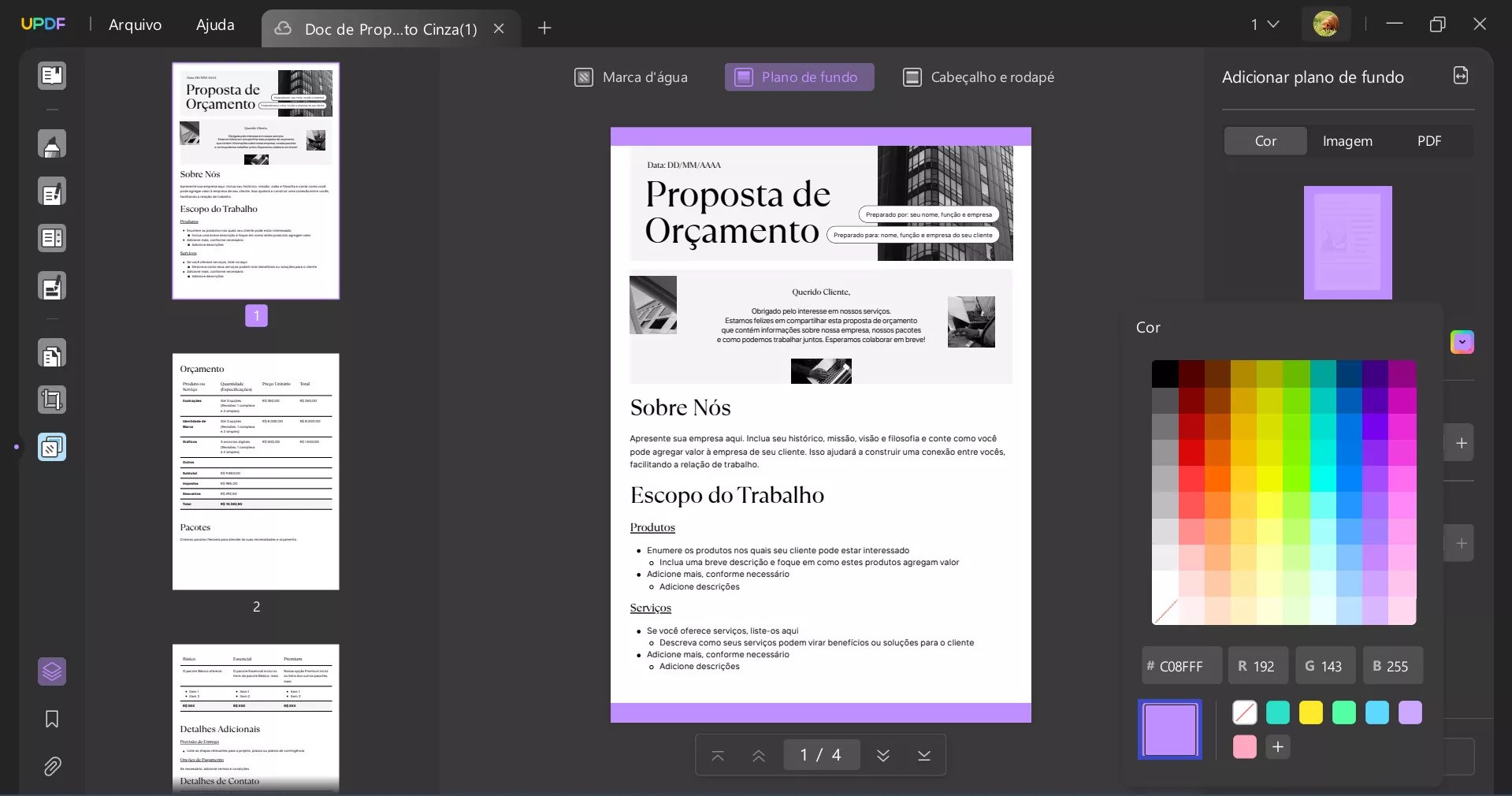
Discutiremos moe sobre UPDF na Parte 2. Nesta parte, vamos explorar a ferramenta usada para Converter o Fundo do PDF para Branco:
WorkinTool é uma plataforma online simples projetada para alterar facilmente o plano de fundo do PDF para branco. Veja como usá-lo em três passos simples:
- Upload: Comece clicando no botão de upload ou arrastando seu(s) arquivo(s) PDF para a área designada.
- Selecione a cor: Em seguida, escolha a nova cor de fundo exibida ao lado do arquivo e clique no botão Converter.
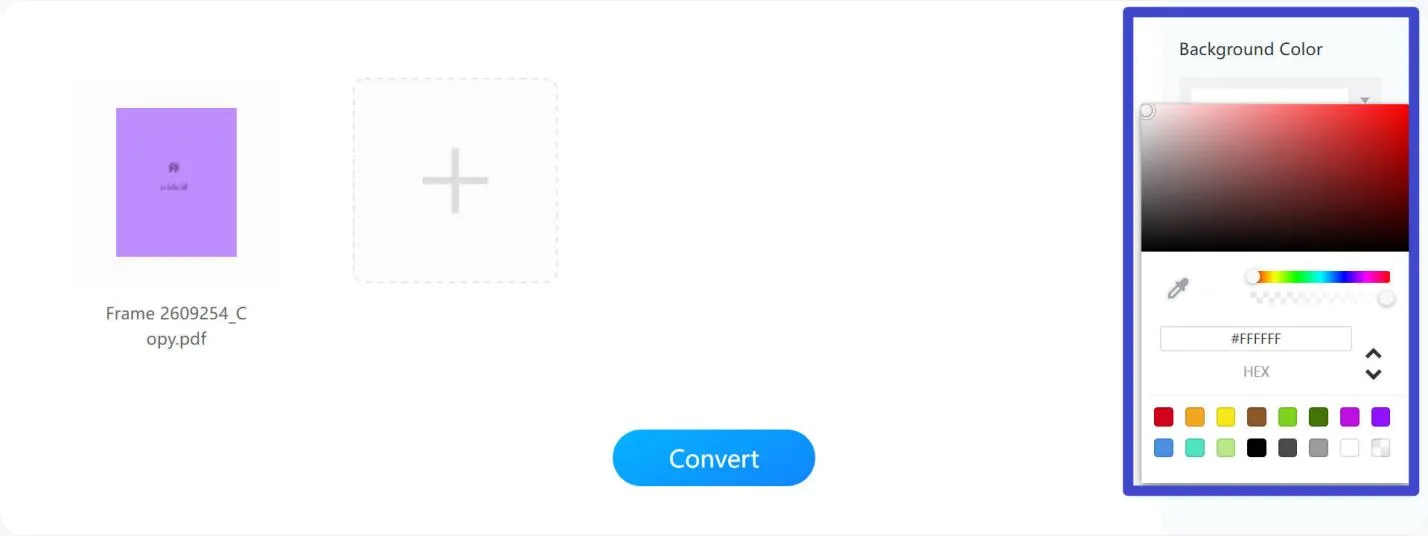
- Download: Depois que a cor de fundo for atualizada automaticamente, basta pressionar Download para salvar seu(s) arquivo(s) PDF recém-ajustado(s).
Contras:
- Suporta até 0,5 MB por arquivo
- Suporta no máximo 4 arquivos por vez
- Bugs ocasionais ocorrem durante a edição
Para aqueles que desejam se aprofundar na personalização de seus documentos PDF, não perca nosso guia completo sobre os melhores trocadores de plano de fundo de PDF. Explore as principais ferramentas e técnicas para elevar sua experiência de edição de PDF.
Parte 2. Uma Maneira Alternativa Melhor de Converter o Fundo do PDF para Branco
Embora as ferramentas online ofereçam uma solução rápida para Converter o Fundo do PDF para Branco, elas geralmente vêm com limitações, desde riscos de segurança até funcionalidades restritas. Para quem procura uma opção mais avançada, o UPDF é a resposta. O UPDF se destaca por seus recursos de edição superiores, oferecendo resultados que atendem e excedem os padrões profissionais.
Experimente a diferença com o UPDF, onde eficiência, precisão e segurança se unem na edição de PDF. Eleve seu gerenciamento de documentos escolhendo UPDF para Converter o Fundo do PDF para Branco. Experimente o UPDF hoje e veja como ele transforma seus PDFs com facilidade e precisão.
Windows • macOS • iOS • Android Seguro 100%
Para Converter o Fundo do PDF para Branco usando UPDF, siga estes passos simples:
- Abra o UPDF e carregue seu arquivo PDF.
- Navegue até a seção "Ferramentas de página".
- Selecione a ferramenta "Plano de fundo".
- No painel à direita, defina a cor como branco.
- Você também pode personalizar a proporção e a opacidade da cor de fundo.
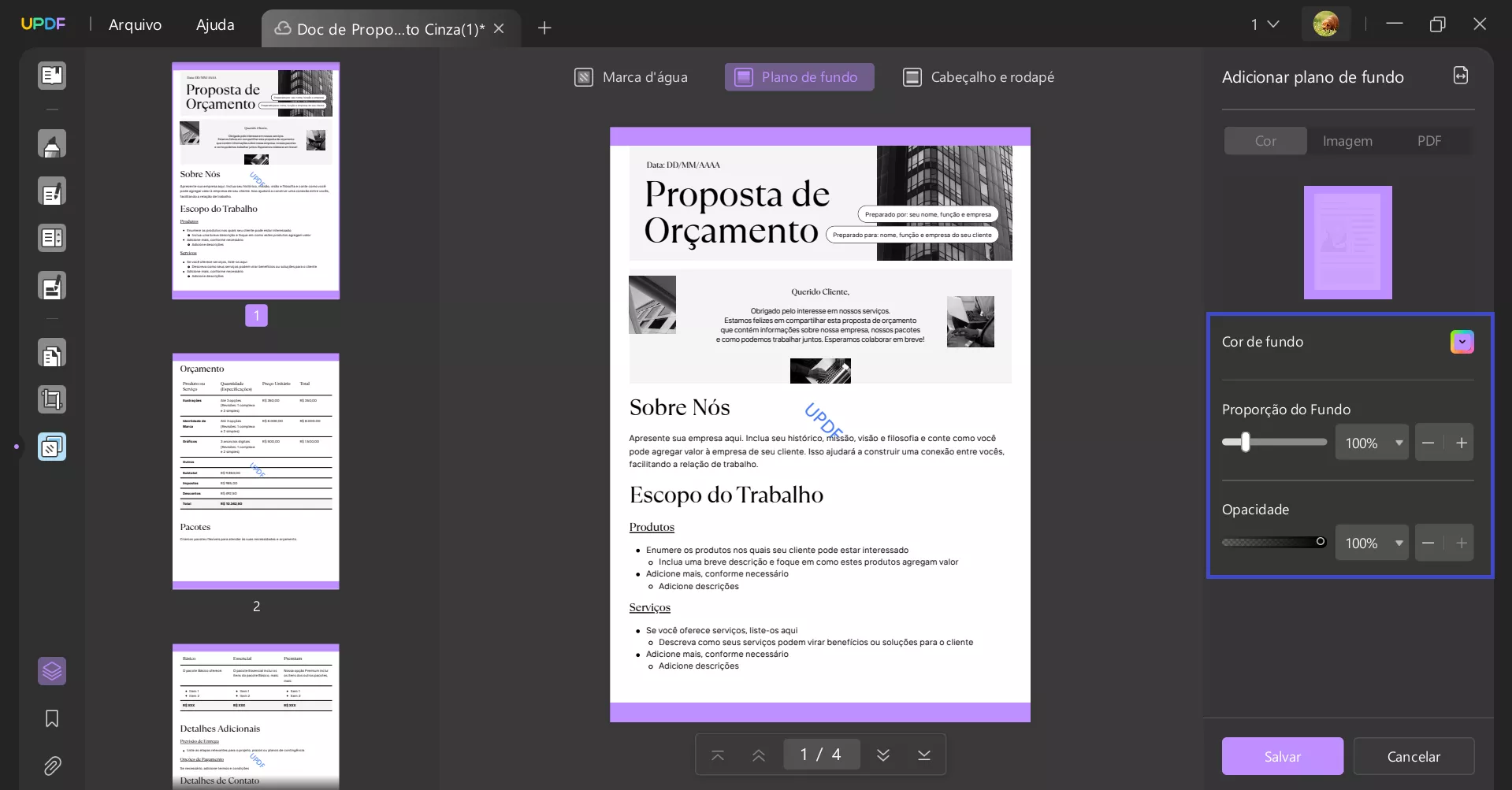
- Salve seu documento para aplicar as alterações.
Além disso, o UPDF também permite converter PDF em preto e branco em cores. Embora o UPDF possa efetivamente mudar seu plano de fundo, ele também possui quase uma dúzia de outros recursos para ajudar no gerenciamento de documentos. Isso inclui o seguinte:
- UPDF AI: Os recursos de IA do UPDF permitem resumir conteúdos PDF longos, traduzi-los para diferentes idiomas e fornecer explicações para melhor compreensão. Além disso, o recurso de mapa mental facilita a conversão de PDFs em mapas mentais intuitivos.
- Converter PDFs: converta PDFs de e para vários formatos como Word, Excel e muito mais, mantendo o layout original e a integridade do formato.
- PDF OCR: O recurso OCR avançado no UPDF pode reconhecer texto em PDFs digitalizados em 38 idiomas, tornando seus documentos editáveis e pesquisáveis.
- PDF em lote: insira um único PDF em vários arquivos coletivamente sem perda de qualidade.
- Editar PDF: O UPDF permite que você edite texto e imagens em seus PDFs com a mesma facilidade com que faria em um documento do Word.
- Organize PDF: gerencie com eficiência suas páginas PDF extraindo, dividindo, girando, reordenando ou adicionando novas páginas.
- Compactar PDFs: diminua o tamanho do arquivo de seus PDFs sem comprometer a qualidade.
- Visualizar PDF: melhore a legibilidade do PDF com vários layouts, incluindo exibição de página única, exibição de duas páginas, rolagem ou rolagem de duas páginas
- Anotar PDFs: O UPDF oferece extensas ferramentas de anotação, incluindo destaques, caixas de texto, anexos e formas, para uma experiência intuitiva de leitura e edição.
- Preencher e assinar: crie e adicione assinaturas eletrônicas aos seus PDFs.
- UPDF Cloud: Com o poder da computação em nuvem, você pode visualizar seu PDF de qualquer dispositivo.

Parte 3. Avaliando Cada Solução para Converter o Fundo do PDF para Branco
Tendo explorado o processo simples de usar o UPDF para Converter o Fundo do PDF para Branco, vamos mudar nosso foco para uma análise comparativa. Na próxima seção, examinaremos como o UPDF se posiciona em relação à ferramenta online mencionada anteriormente, destacando as principais diferenças na funcionalidade, experiência do usuário e eficiência geral no gerenciamento de alterações em segundo plano do PDF.
| Características | UPDF | WorkinTool |
| Mudança de Cor | ||
| Opacidade de Fundo | ||
| Proporção de Fundo | ||
| Adicionar Imagens como Plano de Fundo | ||
| Adicionar PDF como Plano de Fundo | ||
| Intervalo de Páginas Personalizado | ||
| Outros Recursos de Edição | Texto, imagens, links, cabeçalhos e rodapés, páginas etc. | |
| Preço | US$ 39,99/ano US$ 69,99/perpétuoUma licença para todas as plataformas | Grátis |
Conclusão
Em conclusão, embora várias ferramentas ofereçam a capacidade de Converter o Fundo do PDF para Branco, selecionar o correto depende de suas necessidades específicas, desde mudanças básicas de cores até recursos avançados de personalização. Ao longo deste artigo, exploramos várias opções, destacando seus pontos fortes e limitações. O UPDF se destaca consistentemente como uma solução abrangente, combinando facilidade de uso com uma ampla gama de recursos de edição. Para aqueles que buscam confiabilidade e resultados profissionais, o UPDF oferece uma experiência incomparável em gerenciamento de documentos PDF. Incentivamos você a explorar o UPDF para suas necessidades de edição de documentos, garantindo que seus PDFs não sejam apenas visualmente atraentes, mas também atendam aos padrões de alta qualidade.
Windows • macOS • iOS • Android Seguro 100%
 UPDF
UPDF
 UPDF para Windows
UPDF para Windows UPDF para Mac
UPDF para Mac UPDF para iPhone/iPad
UPDF para iPhone/iPad UPDF para Android
UPDF para Android UPDF AI Online
UPDF AI Online UPDF Sign
UPDF Sign Editar PDF
Editar PDF Anotar PDF
Anotar PDF Criar PDF
Criar PDF Formulário PDF
Formulário PDF Editar links
Editar links Converter PDF
Converter PDF OCR
OCR PDF para Word
PDF para Word PDF para Imagem
PDF para Imagem PDF para Excel
PDF para Excel Organizar PDF
Organizar PDF Mesclar PDF
Mesclar PDF Dividir PDF
Dividir PDF Cortar PDF
Cortar PDF Girar PDF
Girar PDF Proteger PDF
Proteger PDF Assinar PDF
Assinar PDF Redigir PDF
Redigir PDF Sanitizar PDF
Sanitizar PDF Remover Segurança
Remover Segurança Ler PDF
Ler PDF Nuvem UPDF
Nuvem UPDF Comprimir PDF
Comprimir PDF Imprimir PDF
Imprimir PDF Processamento em Lote
Processamento em Lote Sobre o UPDF AI
Sobre o UPDF AI Soluções UPDF AI
Soluções UPDF AI Guia do Usuário de IA
Guia do Usuário de IA Perguntas Frequentes
Perguntas Frequentes Resumir PDF
Resumir PDF Traduzir PDF
Traduzir PDF Converse com o PDF
Converse com o PDF Converse com IA
Converse com IA Converse com a imagem
Converse com a imagem PDF para Mapa Mental
PDF para Mapa Mental Explicar PDF
Explicar PDF Pesquisa Acadêmica
Pesquisa Acadêmica Pesquisa de Artigos
Pesquisa de Artigos Revisor de IA
Revisor de IA Escritor de IA
Escritor de IA  Assistente de Tarefas com IA
Assistente de Tarefas com IA Gerador de Questionários com IA
Gerador de Questionários com IA Resolutor de Matemática com IA
Resolutor de Matemática com IA PDF para Word
PDF para Word PDF para Excel
PDF para Excel PDF para PowerPoint
PDF para PowerPoint Guia do Usuário
Guia do Usuário Truques do UPDF
Truques do UPDF Perguntas Frequentes
Perguntas Frequentes Avaliações do UPDF
Avaliações do UPDF Centro de Download
Centro de Download Blog
Blog Sala de Imprensa
Sala de Imprensa Especificações Técnicas
Especificações Técnicas Atualizações
Atualizações UPDF vs. Adobe Acrobat
UPDF vs. Adobe Acrobat UPDF vs. Foxit
UPDF vs. Foxit UPDF vs. PDF Expert
UPDF vs. PDF Expert